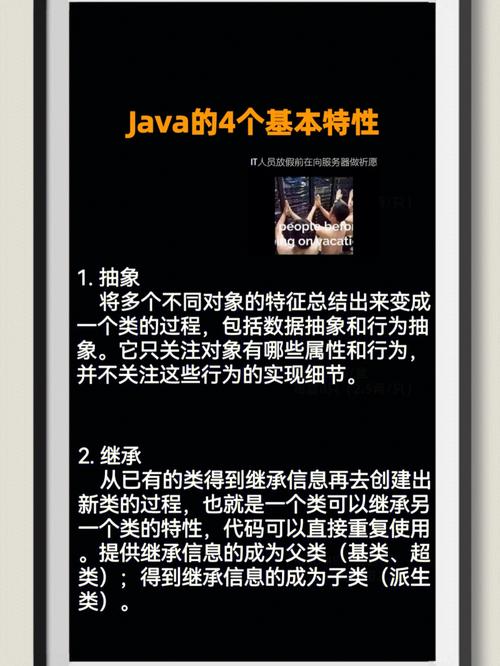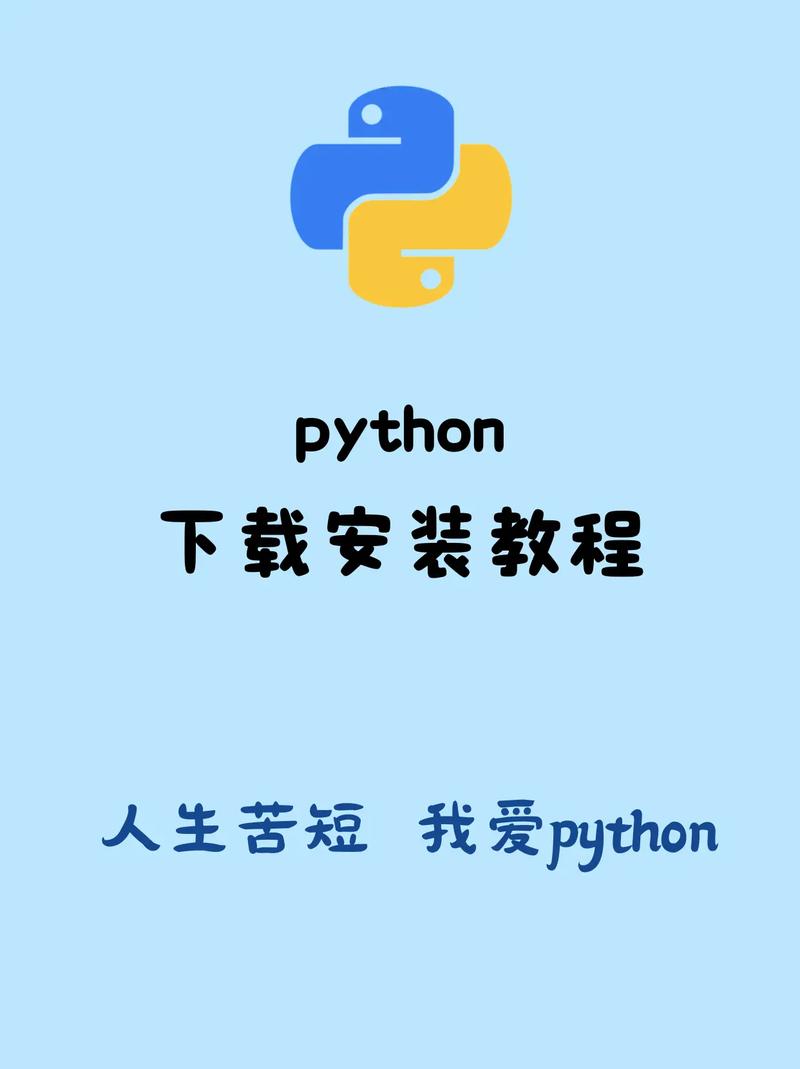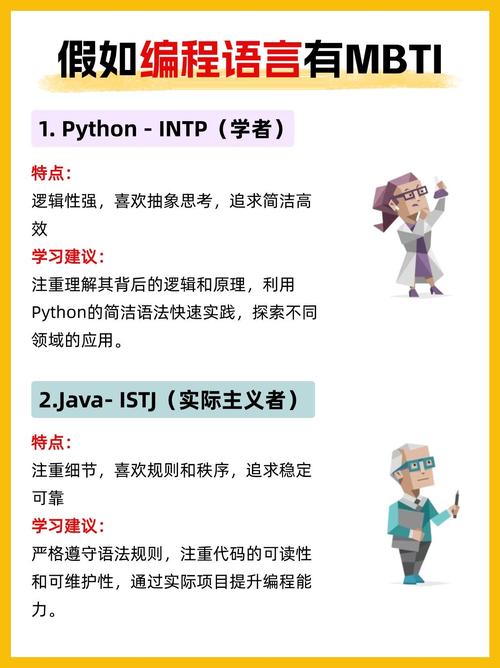PHP环境搭建通常涉及以下几个步骤:
1. 安装PHP:根据您的操作系统(Windows、Linux、macOS等),下载并安装PHP。您可以从PHP官方网站获取最新的PHP版本。
2. 安装Web服务器:PHP通常与Web服务器一起使用,如Apache、Nginx等。您需要根据您的操作系统安装相应的Web服务器软件。
3. 配置Web服务器:配置Web服务器以支持PHP。这通常涉及编辑Web服务器的配置文件,以添加对PHP的支持。
4. 安装PHP扩展:根据您的需要,安装PHP扩展。这些扩展可以为PHP提供额外的功能,如支持特定类型的数据库、图像处理等。
5. 测试PHP环境:创建一个简单的PHP文件,如`index.php`,并在其中包含PHP代码。将此文件放置在Web服务器的文档根目录中,然后通过Web浏览器访问它。如果PHP代码被正确执行,那么您的PHP环境已经搭建成功。
6. 安装数据库(如果需要):如果您需要使用数据库,如MySQL、PostgreSQL等,您需要安装相应的数据库软件,并配置PHP以支持该数据库。
7. 安装开发工具:安装开发工具,如代码编辑器、调试器等,以帮助您编写和调试PHP代码。
8. 学习PHP:开始学习PHP编程语言,了解其语法、函数、类等。
9. 实践项目:通过实践项目来巩固您的PHP知识,并提高您的编程技能。
请注意,具体的安装步骤可能会因您的操作系统和软件版本而有所不同。建议您查阅相关软件的官方文档以获取更详细的信息。
PHP环境搭建教程
PHP是一种广泛使用的服务器端脚本语言,特别适合于Web开发。为了能够使用PHP进行开发,首先需要在本地或服务器上搭建一个PHP运行环境。本文将详细介绍如何在Windows、Linux和macOS操作系统上搭建PHP环境,包括手动搭建和使用集成环境两种方式。
一、准备工作

在进行PHP环境搭建之前,请确保您的计算机已经安装了以下软件:
- 操作系统:Windows、Linux或macOS
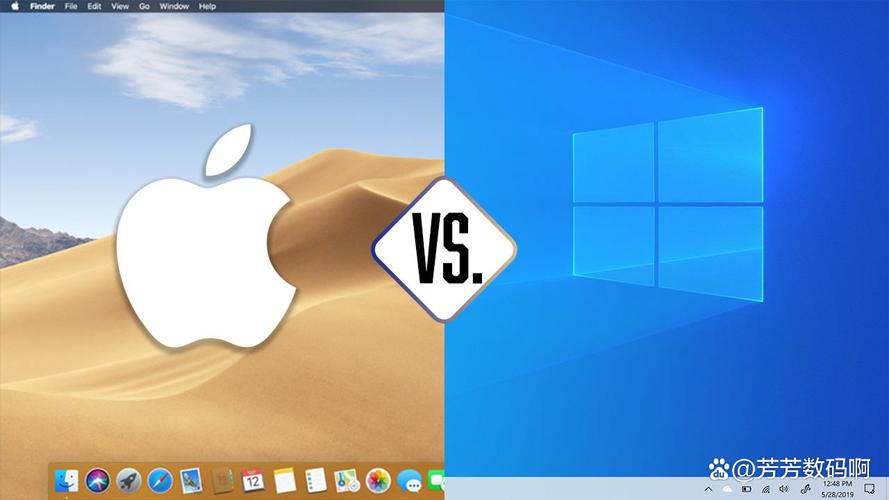
- 网络连接:稳定的网络连接

- 文本编辑器:如Notepad 、Sublime Text等
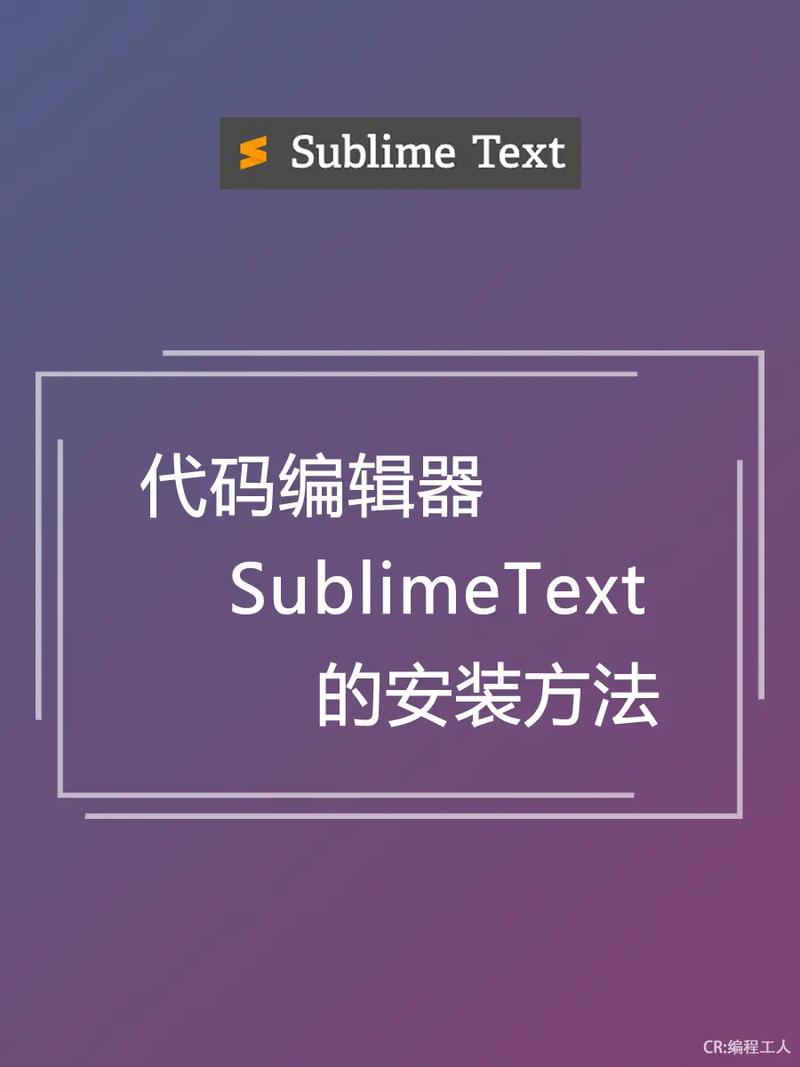
二、使用集成环境搭建PHP环境
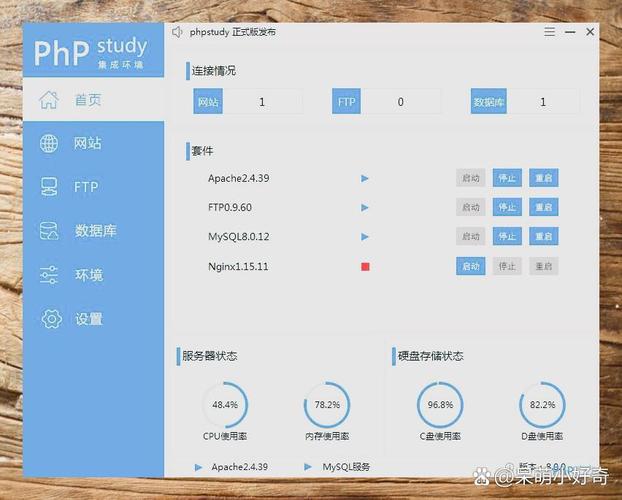
集成环境可以将Apache、PHP和MySQL等软件打包在一起,简化了搭建过程。以下以XAMPP为例进行介绍。
2.1 安装XAMPP
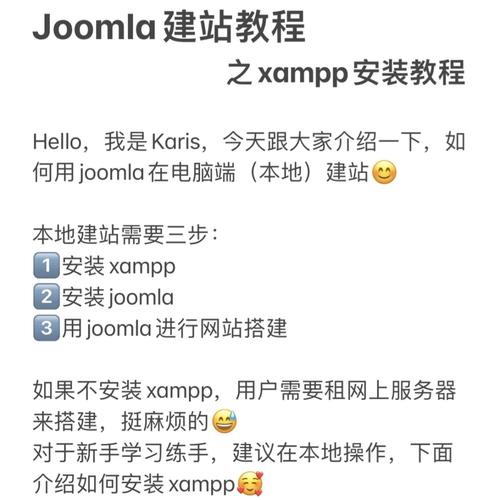
1. 访问XAMPP官网(https://www.apachefriends.org/index.html)下载适合您操作系统的XAMPP版本。
2. 解压下载的XAMPP压缩包。
3. 双击运行XAMPP控制面板,启动Apache和MySQL服务。
2.2 配置XAMPP
1. 打开浏览器,访问 `http://localhost`,您将看到XAMPP欢迎页面。
2. 点击“Configuration”选项卡,您可以在此处配置Apache、PHP和MySQL等参数。
3. 根据需要修改配置参数,然后点击“Save”按钮保存设置。
2.3 测试PHP环境
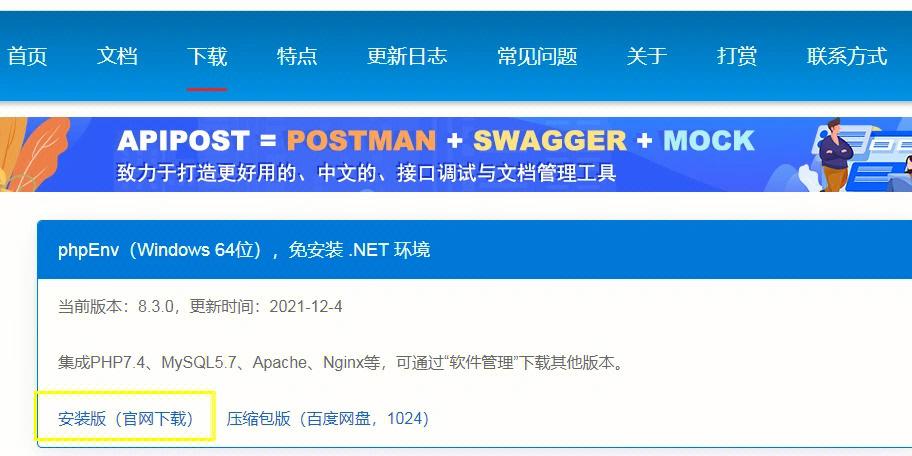
1. 在XAMPP安装目录下的 `htdocs` 文件夹中创建一个名为 `info.php` 的文件,并输入以下代码:
```php
2. 打开浏览器,访问 `http://localhost/info.php`,您将看到PHP环境信息。
三、手动搭建PHP环境
手动搭建PHP环境需要单独安装Apache、PHP和MySQL等软件。
3.1 安装Apache

1. 对于Windows系统,您可以从Apache官网(https://httpd.apache.org/download.cgi)下载Apache安装包,并按照提示进行安装。
2. 对于Linux系统,您可以使用以下命令安装Apache:
```bash
sudo apt-get install apache2
3.2 安装PHP

1. 对于Windows系统,您可以从PHP官网(https://windows.php.net/download/)下载PHP安装包,并按照提示进行安装。
2. 对于Linux系统,您可以使用以下命令安装PHP:
```bash
sudo apt-get install php
3.3 安装MySQL
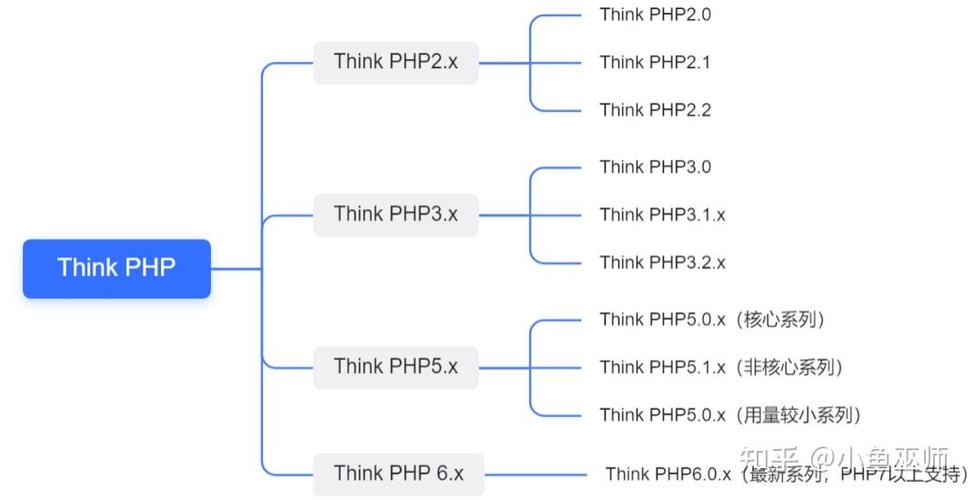
1. 对于Windows系统,您可以从MySQL官网(https://dev.mysql.com/downloads/installer/)下载MySQL安装包,并按照提示进行安装。
2. 对于Linux系统,您可以使用以下命令安装MySQL:
```bash
sudo apt-get install mysql-server
3.4 配置Apache和PHP
1. 打开Apache配置文件 `httpd.conf`,找到 `LoadModule` 指令,确保 `php_module` 被加载。
2. 找到 `DirectoryIndex` 指令,确保 `index.php` 被添加到索引文件列表中。
3. 找到 `AddType` 指令,确保 `.php` 文件类型被添加到Apache支持列表中。
3.5 测试PHP环境
1. 在Apache安装目录下的 `htdocs` 文件夹中创建一个名为 `info.php` 的文件,并输入以下代码:
```php
2. 打开浏览器,访问 `http://localhost/info.php`,您将看到PHP环境信息。
通过以上教程,您已经成功搭建了PHP环境。接下来,您可以使用PHP进行Web开发,实现各种功能丰富的网站和应用。祝您学习愉快!